AirPods thế hệ thứ 2 mới nhất của Apple đã được ra mắt với nhiều cải tiến và cập nhật mới. Tuy nhiên, không phải ai cũng biết cách kết nối AirPods với iPhone và Android một cách đơn giản và chuẩn xác. Dưới đây là những hướng dẫn chi tiết để bạn tự thực hiện, giúp bạn kết nối AirPods một cách dễ dàng.
Hướng dẫn cập nhật phần mềm nâng cấp
AirPods 2 của Apple yêu cầu các thiết bị tương thích phải sử dụng phiên bản phần mềm phù hợp. Đối với các thiết bị iOS như iPhone, iPad, iPod Touch và Macbook, để kết nối AirPods, cần phải chạy trên nền tảng iOS 12.2 trở lên hoặc phiên bản mới nhất của iOS.
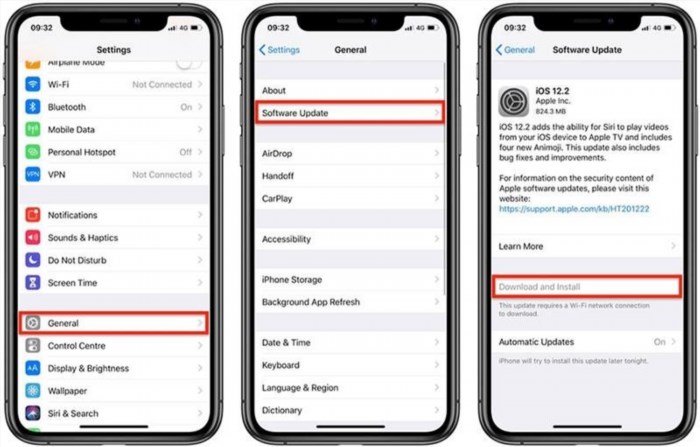
Nếu bạn chưa nâng cấp, bạn có thể truy cập vào mục Cài đặt và chọn Cài đặt chung. Sau đó, bạn chọn Cập nhật phần mềm và tải bản cập nhật mới nhất về máy. Đối với máy tính Mac OS, bạn cần phiên bản 10.14.4 trở lên. Sau khi cập nhật thành công, bạn cần thiết lập kết nối AirPods với thiết bị iPhone theo các bước sau.
1. Cách kết nối Airpods với iPhone
Mở khóa iPhone và đặt hộp AirPods gần. Mở nắp hộp để tiết lộ tai nghe bên trong.
Bước 2: Chờ đợi cho đến khi hình ảnh động của AirPods xuất hiện trên điện thoại hoàn tất, sau đó nhấn “Kết nối” và “Xong”.
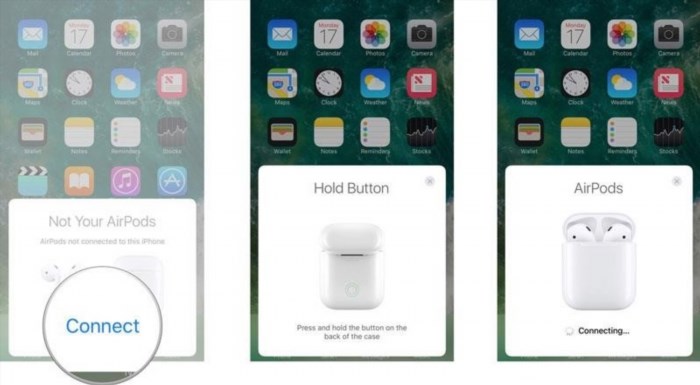
Nếu người dùng chưa biết cách thiết lập tính năng kết nối AirPods, họ có thể sử dụng “Hey Siri” trên iOS để được hướng dẫn thiết lập nhanh chóng.
Sau khi thành công kết nối AirPods và iPhone, bạn có thể sử dụng thiết bị một cách dễ dàng mà không cần vào phần cài đặt. Lưu ý, khi đăng nhập bằng tài khoản iCloud trên iOS, AirPods cũng sẽ tự động được thiết lập với bất kỳ thiết bị nào sử dụng cùng địa chỉ iCloud đăng nhập bằng địa chỉ Apple ID này.
2. Cách kết nối Airpods với Android hay thiết bị không thuộc Apple
Bước 1: Mở nắp hộp chứa tai nghe AirPods với đủ cả 2 tai nghe trong hộp.
Bước 2: Giữ nút tròn Nguồn phía sau nắp hộp đợi cho đến khi đèn LED trong hộp chuyển màu trắng, đồng nghĩa với việc thiết bị đã được bật.

Bước 3: Tiếp tục kích hoạt chức năng Bluetooth trên thiết bị Android. Trong danh sách thiết bị phát hiện được, người dùng có thể lựa chọn AirPods để kết nối tai nghe AirPods của Apple với các thiết bị Android hoặc thiết bị không phải của Apple khác một cách dễ dàng.
3. Ý nghĩa màu đèn LED báo hiệu trên AirPods
Trong khi sử dụng tai nghe không dây AirPods, người dùng cần lưu ý đèn LED trên hộp có 3 màu sắc khác nhau: xanh lá cây, vàng hổ phách và trắng. Mỗi màu sắc có ý nghĩa riêng biệt, thể hiện dung lượng pin và trạng thái hoạt động của AirPods như sau:

Khi bạn nhét đầy đủ 2 tai nghe vào hộp, đèn thông báo dung lượng pin AirPods sẽ hiển thị. Khi bạn bỏ tai nghe ra, chỉ có đèn báo dung lượng hộp đựng. Nếu AirPods gần hết pin hoàn toàn, sẽ có âm báo hiệu để bạn biết và kết nối bộ sạc kịp thời.
Hy vọng rằng những hướng dẫn cách kết nối Airpods với iPhone, MacOS hoặc thiết bị Android ở đây sẽ giúp người dùng trải nghiệm âm thanh tuyệt vời và sống động hơn với thiết bị thông minh này. Bạn có thể khám phá những cải tiến và nâng cấp của Airpods 2 trên nhiều dòng thiết bị khác nhau.
Việc bạn quan tâm có thể là:
